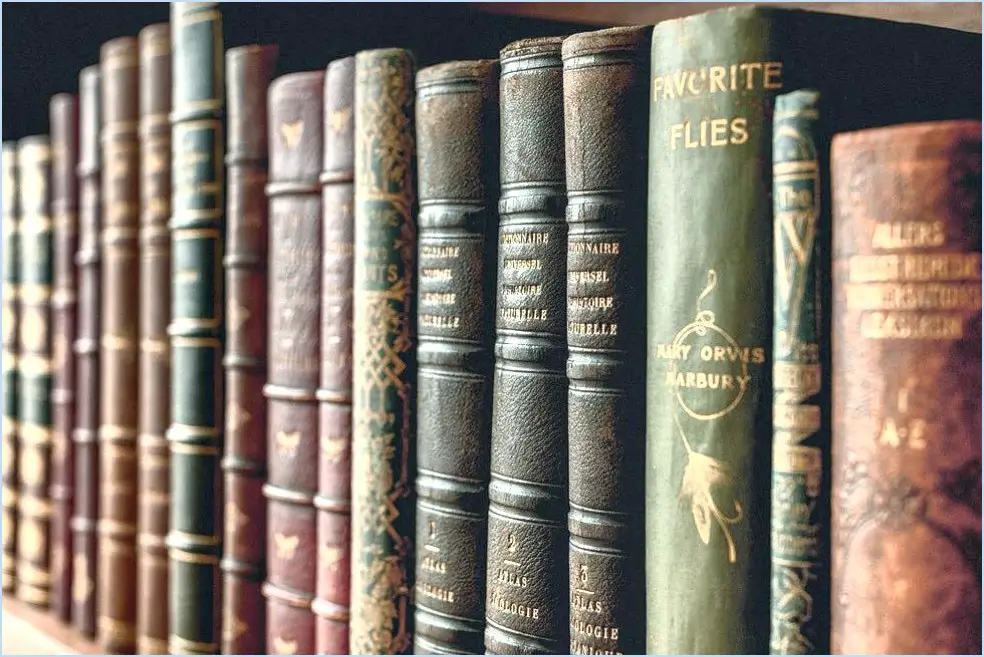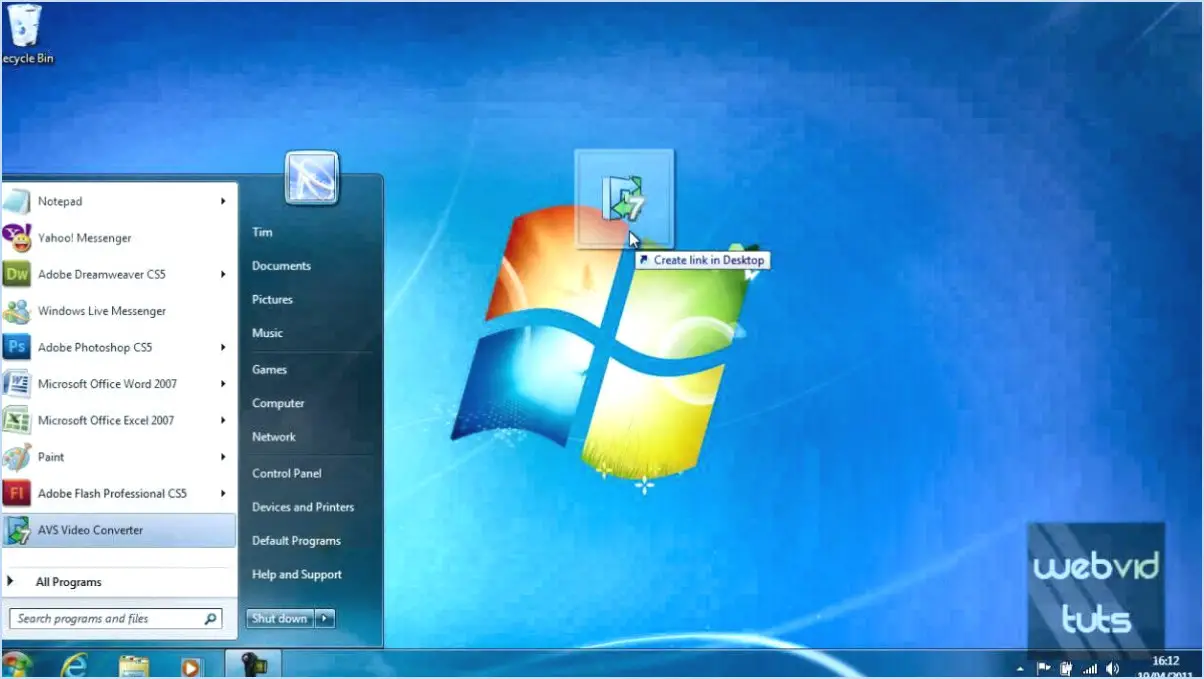Comment désactiver la barre de jeu de la Xbox lors d'une partie dans Windows 10?
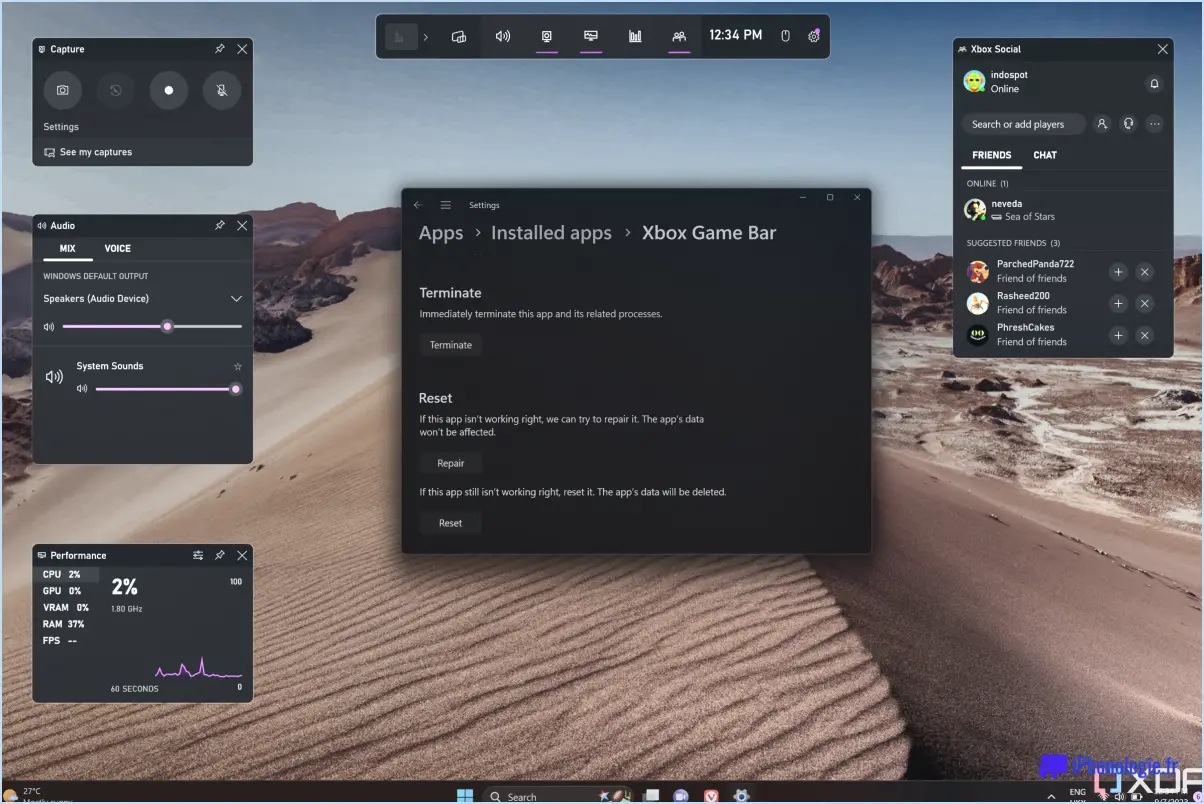
Pour désactiver la barre de jeu Xbox lorsque vous jouez à des jeux dans Windows 10, procédez comme suit :
- Ouvrez l'application Paramètres : La première étape consiste à lancer l'appli Paramètres sur votre ordinateur Windows 10. Vous pouvez le faire en cliquant sur le bouton Démarrer, puis en sélectionnant l'icône en forme de roue dentée intitulée "Paramètres".
- Naviguez jusqu'à la section Jeux : Dans l'app Paramètres, localisez et cliquez sur la catégorie "Système". De là, vous trouverez une barre latérale sur le côté gauche de la fenêtre. Faites défiler vers le bas et sélectionnez "Jeux" parmi les options disponibles.
- Localisez les paramètres de la barre de jeu Xbox : Une fois que vous êtes dans la section "Gaming", cherchez la sous-section intitulée "Xbox Game Bar". C'est ici que vous pouvez modifier les paramètres liés à la fonctionnalité de la barre de jeu.
- Désactiver la barre de jeu : Dans les paramètres de la barre de jeu Xbox, vous verrez une case à cocher à côté de l'option "Show Xbox Game Bar when gaming" (Afficher la barre de jeu Xbox pendant le jeu). Par défaut, cette case est cochée. Pour désactiver la barre de jeu, il suffit de décocher cette case.
Comment désactiver l'option Afficher la barre de jeu lorsque je joue à des jeux en plein écran que Microsoft a vérifiés?
Pour désactiver l'affichage de la barre de jeu lorsque vous jouez à des jeux en plein écran vérifiés par Microsoft, vous pouvez essayer les méthodes suivantes :
- Ajustez les paramètres du jeu : Certains jeux disposent d'une option dans leur menu de configuration pour désactiver la barre de jeu. Recherchez la section "Game Bar" ou "Overlay" et désactivez l'option correspondante.
- Paramètres de la barre de jeu de Windows 10 : Ouvrez les paramètres de la barre de jeu en appuyant sur Win + G lorsque vous êtes dans le jeu. Ensuite, cliquez sur l'icône d'engrenage pour accéder aux paramètres de la barre de jeu. Recherchez l'onglet "Général" ou "Barre de jeu" et repérez l'option permettant de désactiver la barre de jeu pendant les parties en plein écran. Désactivez-la.
- Paramètres de Windows 10 : Vous pouvez également désactiver la barre de jeu pour toutes les applications. Allez dans "Paramètres" (Win + I), sélectionnez "Jeux" et naviguez jusqu'à la section "Barre de jeu". Désactivez l'option "Enregistrer des clips de jeu, des captures d'écran et diffuser à l'aide de la barre de jeu".
N'oubliez pas que la disponibilité de ces options peut varier en fonction de votre jeu et de la version de Windows. Il est recommandé de consulter la documentation du jeu ou les ressources d'assistance pour obtenir des instructions spécifiques.
Comment ouvrir la barre de jeu de Windows sans raccourci?
Pour ouvrir la barre de jeu Windows sans raccourci, vous pouvez essayer la méthode suivante :
- Cliquez avec le bouton droit de la souris sur le jeu dans votre liste de jeux.
- Dans le menu contextuel qui apparaît, sélectionnez "Ouvrir dans la fenêtre".
En suivant ces étapes, vous devriez pouvoir ouvrir le jeu en mode fenêtré, ce qui vous permettra d'accéder à la barre des jeux de Windows. Veuillez noter que cette méthode peut ne pas fonctionner pour tous les jeux, car la disponibilité de cette option dépend des paramètres du jeu et de la compatibilité avec la barre des jeux de Windows.
N'oubliez pas que la méthode spécifique d'ouverture de la barre des jeux peut varier en fonction du jeu auquel vous jouez. Si cette méthode ne fonctionne pas pour votre jeu, vous devrez peut-être explorer d'autres options ou consulter la documentation du jeu ou les ressources d'assistance pour plus d'informations.
Où se trouve la barre de jeu dans Windows 10?
La barre de jeu dans Windows 10 se trouve dans le menu en bas à droite du bureau. Il s'agit d'une fonctionnalité pratique qui permet aux joueurs d'accéder à divers outils et fonctions tout en jouant à des jeux. Pour ouvrir la barre de jeu, vous pouvez utiliser la touche Touche Windows + G pour ouvrir la barre de jeu. Vous pouvez également cliquer sur le bouton Barre de jeu Xbox dans la barre des tâches ou appuyer sur Touche Windows + Alt + R pour commencer à enregistrer le jeu. Une fois la barre de jeu ouverte, vous aurez accès à des fonctions telles que la capture de captures d'écran et de vidéos, l'enregistrement de la jouabilité, réglage des paramètres audio et contrôler les performances du système. Vous pouvez personnaliser les paramètres de la barre de jeu en fonction de vos préférences et de vos besoins. C'est un outil pratique pour les joueurs qui souhaitent améliorer leur expérience de jeu sur Windows 10.
Pourquoi la barre de jeux Xbox est-elle présente sur mon ordinateur?
La barre de jeu Xbox est présente sur votre ordinateur car il s'agit d'une fonctionnalité intégrée à certains appareils Microsoft Windows 10. Elle permet d'accéder facilement à votre profil Xbox Live, à vos réalisations et à d'autres informations liées au jeu. Voici quelques points clés concernant la barre de jeu Xbox :
- Intégration des jeux: La Xbox Game Bar s'intègre parfaitement au système d'exploitation Windows 10, permettant aux joueurs d'accéder aux fonctionnalités de jeu essentielles sans quitter leur jeu ou application en cours.
- Incrustation dans le jeu: Cette fonction vous permet d'accéder rapidement à diverses fonctions liées à la Xbox et de les contrôler tout en jouant à des jeux ou en utilisant d'autres applications.
- Fonctions sociales: Avec la barre de jeu Xbox, vous pouvez facilement communiquer avec vos amis, participer à des soirées et partager des captures d'écran ou des clips vidéo de votre jeu.
- Surveillance des performances: Elle offre également une surveillance des performances en temps réel, vous permettant de vérifier l'utilisation des ressources du système, l'utilisation du CPU, du GPU et de la RAM, et même de capturer des séquences de jeu.
En résumé, la Xbox Game Bar est incluse sur votre ordinateur pour améliorer votre expérience de jeu en fournissant un accès rapide aux fonctionnalités et informations liées à la Xbox pendant que vous utilisez votre appareil Windows 10.
Pourquoi ne puis-je pas désinstaller la barre de jeu Xbox?
La barre de jeu Xbox fait partie intégrante de la console Xbox One et permet d'accéder à une série de fonctionnalités telles que l'écran d'accueil, les informations système et les réalisations de jeu. La désinstallation peut s'avérer impossible pour deux raisons principales :
- Configuration du système: La barre de jeu Xbox est souvent incluse comme composant par défaut dans la configuration du système de la Xbox One. Cela signifie qu'elle est conçue pour être un élément essentiel des fonctionnalités de la console, et que sa suppression pourrait perturber les performances du système ou entraîner des problèmes de compatibilité.
- Exigences du jeu: Certains jeux s'appuient sur la barre de jeu Xbox pour fonctionner correctement. Elle sert de pont entre le jeu et les services Xbox, permettant des fonctionnalités telles que la capture de jeu, le chat et les interactions sociales. Par conséquent, la désinstallation de la barre de jeu Xbox peut vous empêcher d'accéder à ces fonctions spécifiques au jeu.
Bien que la désinstallation de la barre de jeu Xbox puisse poser des problèmes, il est important de se rappeler qu'elle joue un rôle crucial dans l'amélioration de votre expérience de jeu et dans l'intégration transparente à l'écosystème Xbox.
La barre de jeu Xbox affecte-t-elle les performances?
L'impact de la barre de jeu Xbox sur les performances peut varier en fonction du jeu auquel on joue. Bien qu'il n'y ait pas de réponse définitive, désactiver Xbox Game bar a été signalée par certains utilisateurs comme pouvant améliorer les performances. La barre sur les performances peut varier d'un jeu à l'autre, et il est recommandé de de tester l'impact de la fonctionnalité sur un jeu spécifique afin de déterminer son effet. En outre, l'optimisation d'autres paramètres du système, tels que les paramètres graphiques et les processus d'arrière-plan, peut également contribuer à améliorer les performances globales du jeu. N'oubliez pas que les expériences individuelles peuvent varier.
Comment activer la barre de jeu Xbox?
Pour activer la barre de jeu Xbox, suivez les étapes suivantes :
- Ouvrez le tableau de bord Xbox.
- Sélectionnez "Paramètres" dans les options de menu.
- Dans le menu "Paramètres", recherchez et choisissez "Système".
- Recherchez l'option "Barre de jeu" et sélectionnez-la.
- Sur l'écran de la barre de jeu, vous trouverez un bouton "On". Cliquez dessus pour activer la barre de jeu.
En suivant ces étapes, vous pourrez facilement activer la barre de jeu Xbox et accéder à ses fonctions tout en jouant à vos jeux préférés. Profitez d'une expérience de jeu améliorée !